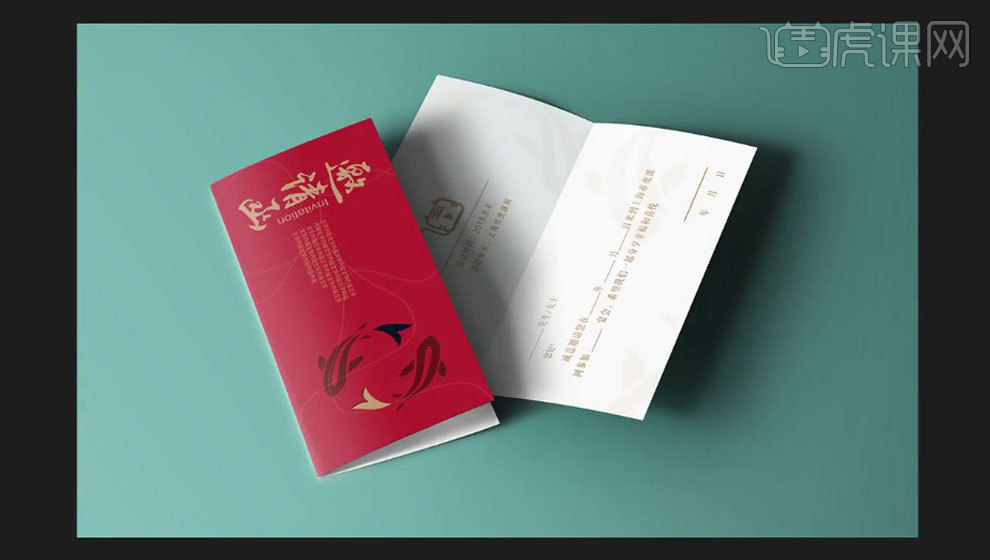PS怎么设计红色年年有鱼邀请函发布时间:暂无
1. 邀请函的类别。

2. 正方形邀请卡的尺寸范围。

3. 长方形的尺寸范围。

4. 长条形的尺寸范围。
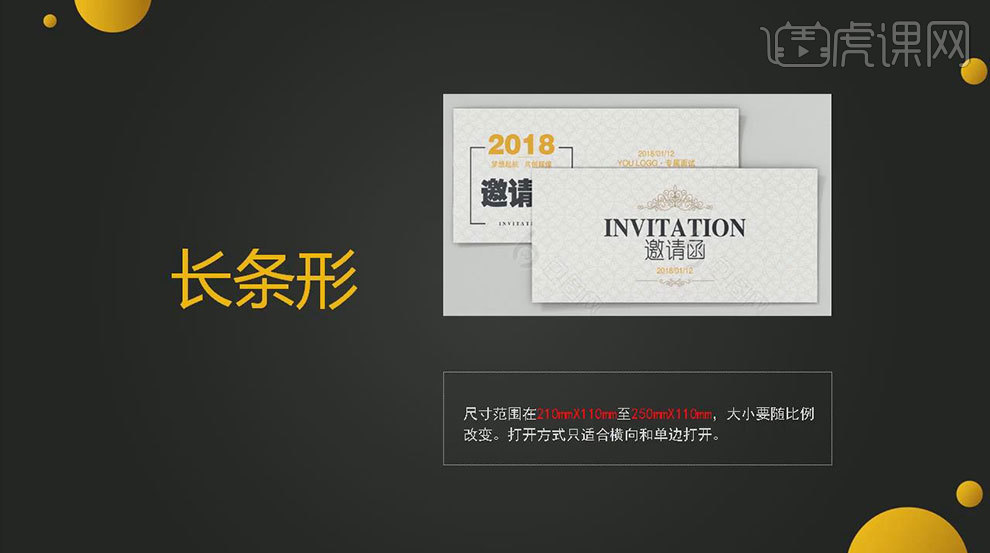
5. 贺卡、请帖、邀请函标准尺寸。
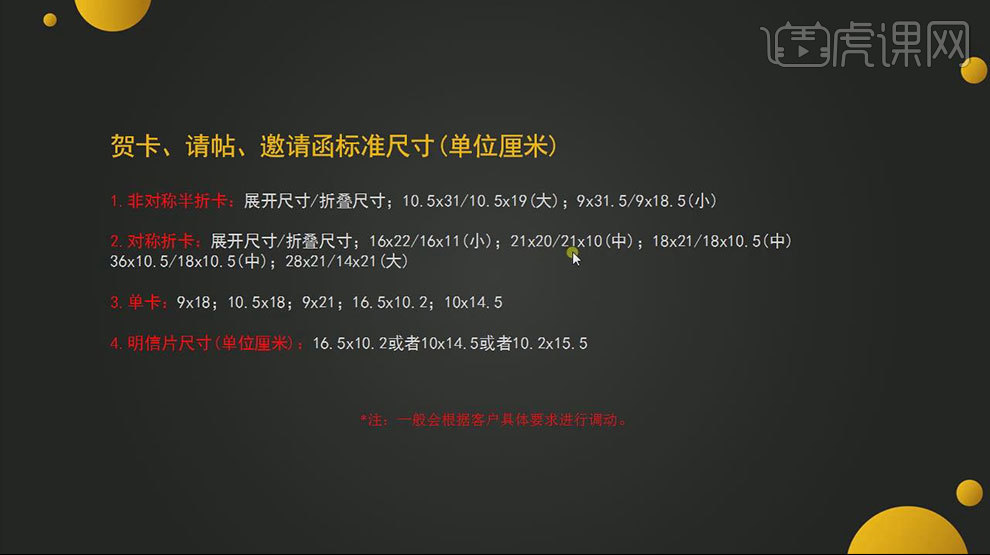
6. 邀请函的传统形式。

7. 邀请函分为:普通邀请函和正式邀请函。
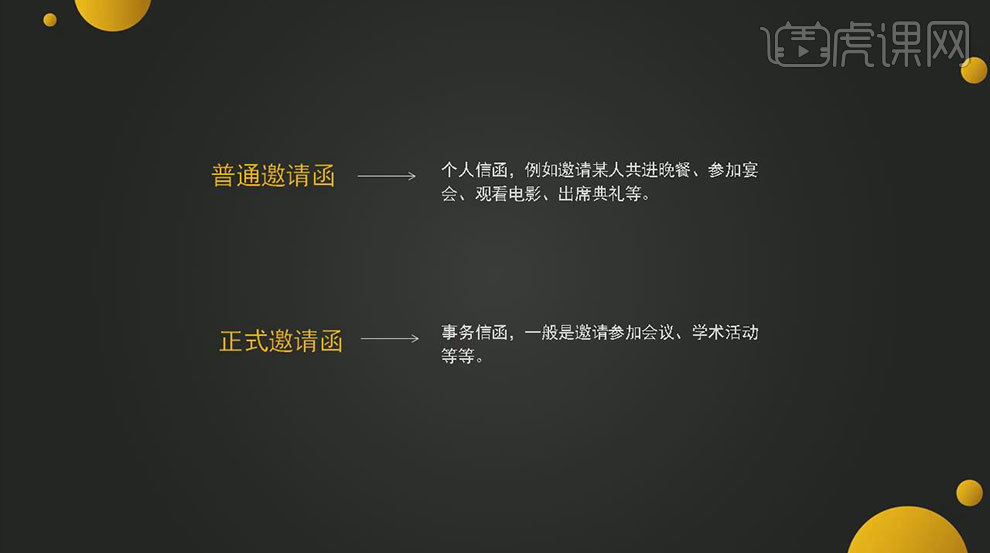
8. 邀请函的格式要求:标题、称谓、正文、落款。
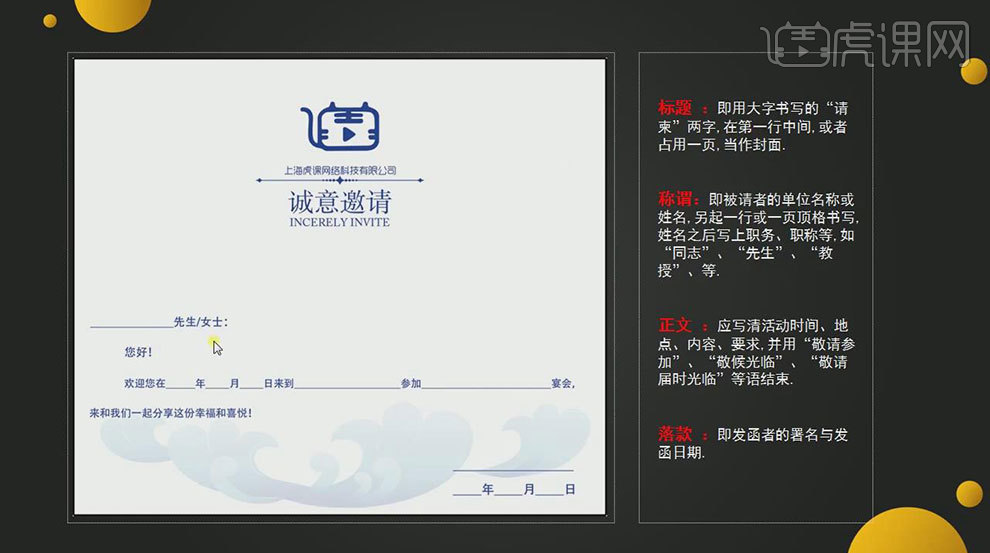
9. 需要注意的事项。

10. 打开【Ps】,新建画布:【21*18】厘米,分辨率300,颜色模式【CMYK】。【Ctrl+J】复制一层,【Ctrl+T】自由变换,拉一条参考线。
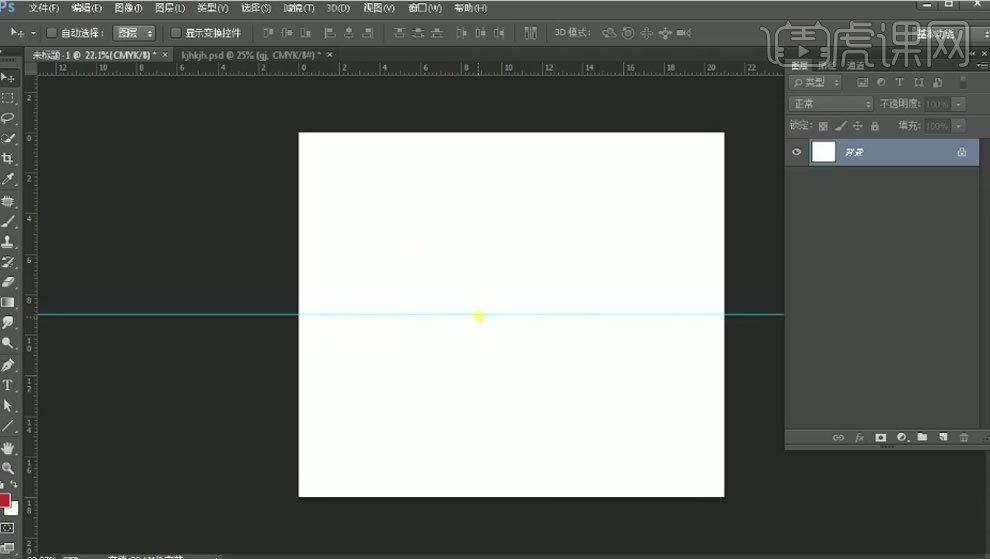
11. 新建【图层】,【Alt+Delete】填充前景色:深红色。新建【图层】,选择【硬边画笔】,大小为【3】。前景色为【橙色】。再用【钢笔工具】绘制线条,右键选择【描边路径】,工具为【画笔】。再删除路径。
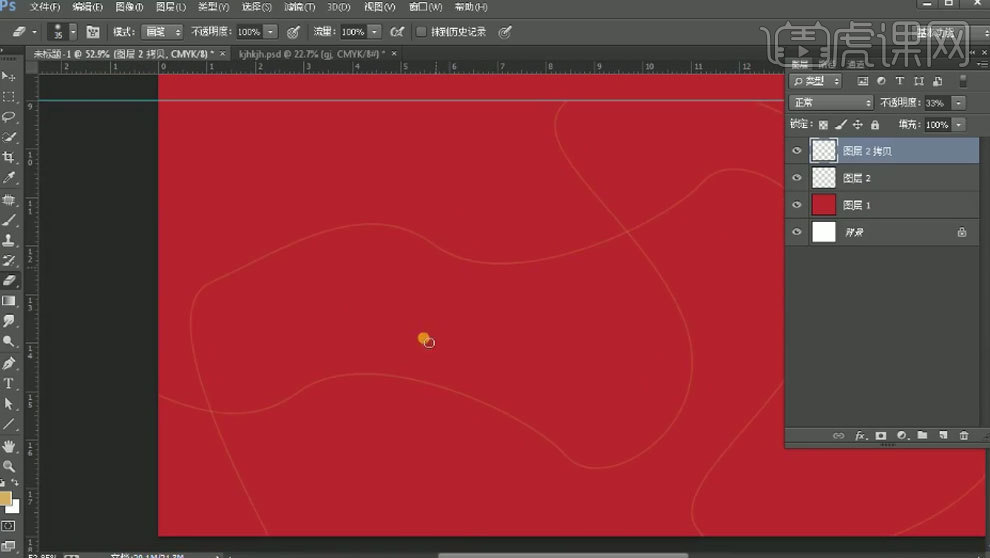
12. 【文字工具】输入【文案】,选择字体,调整大小。按住【Alt】键拖动复制3个,修改文案【信息】,调整位置。再用【文字工具】输入【文案】,排好版式。
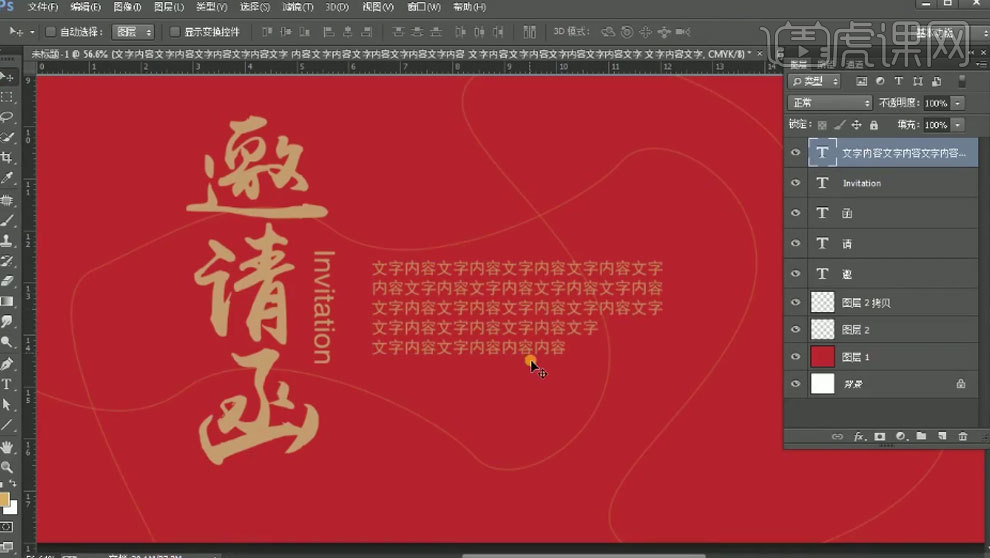
13.继续用【钢笔工具】选择【形状】,绘制图案。填充比背景暗一点的颜色。再复制一个,【Ctrl+T】右键选择【垂直翻转】,再【水平翻转】。
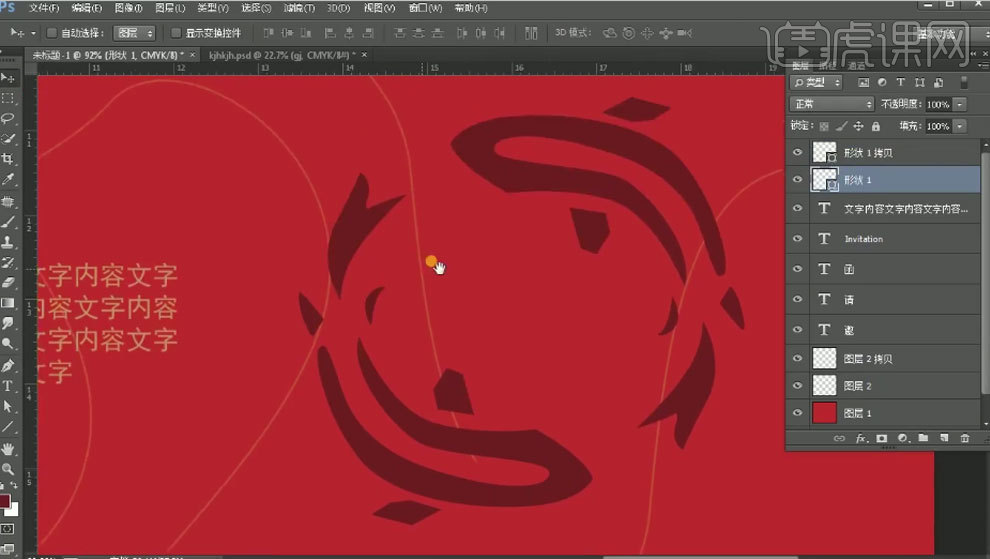
14.【套索工具】选取鱼尾巴,【Ctrl+J】复制出来,【Ctrl+单击缩略图】调出选区,填充文字的颜色。调整位置。另一个尾巴也是一样。【Ctrl+G】编组。
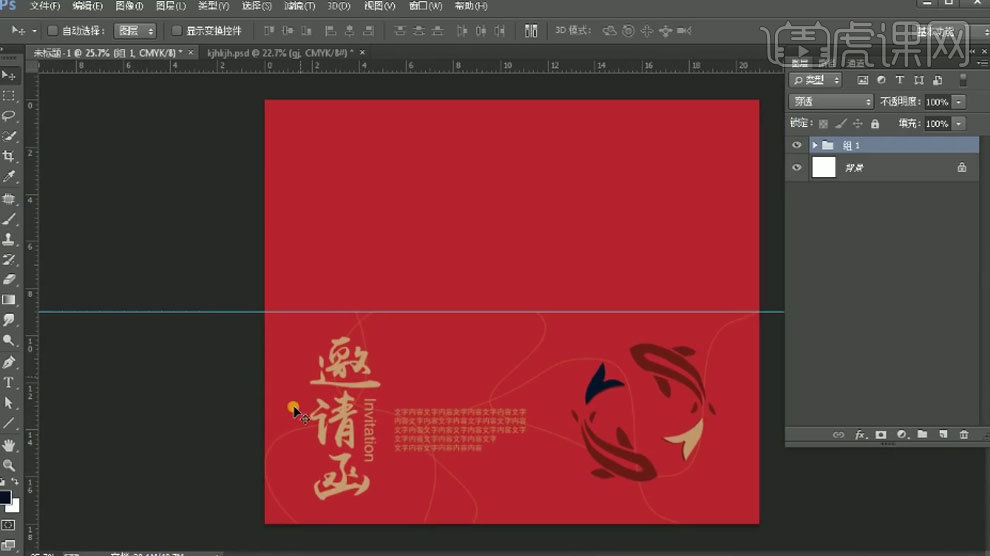
15.【Ctrl+J】复制线条装饰,再【垂直翻转】,调整位置。拖入【Logo】,调整位置。【文字工具】输入公司名称,【垂直翻转】,再【水平翻转】。

16.复制一层背景,再复制一个鱼,放在背面,调整大小、角度和位置,填充文字的颜色,降低不透明度。继续复制,调整下。
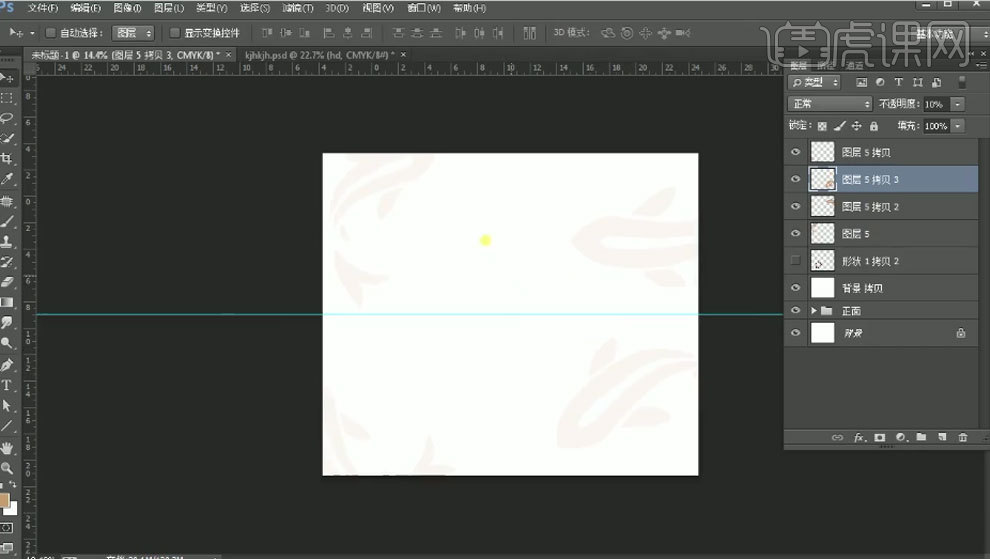
17.拖入【Logo】,调整位置。再用【直线工具】绘制直线,【文字工具】输入【文案】,水平翻转,再垂直翻转。
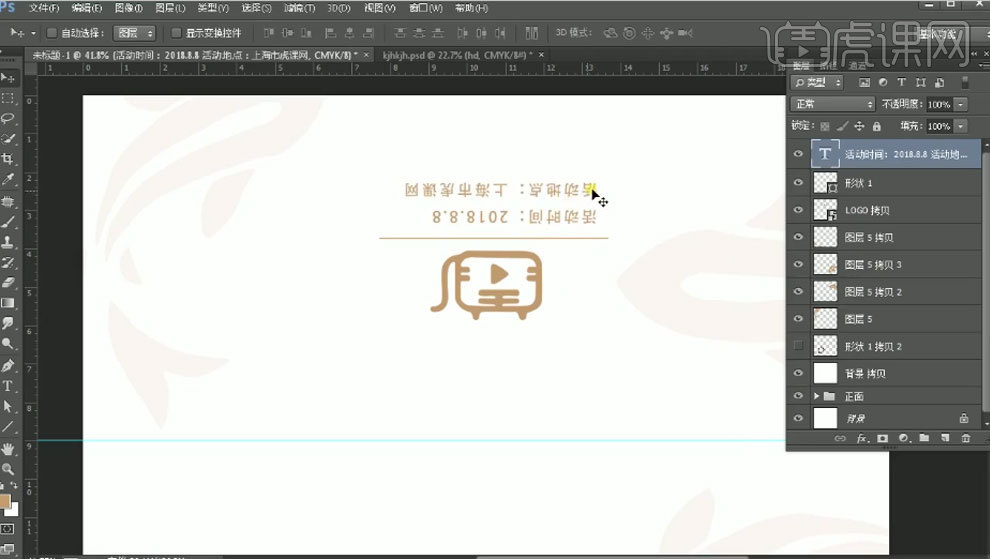
18. 【文字工具】输入【文案】,排好版式。再用【文字工具】输入【文案】。编组。
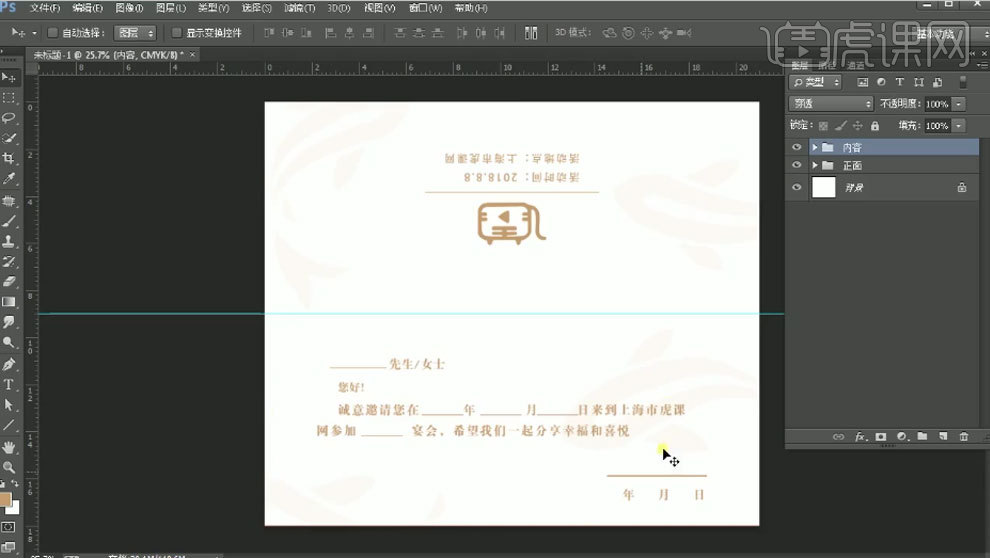
19.最终效果如图示。